Q:PDfファイルを暗号化するにはどうすればよいですか?
A:
1.当社製品の使用を開始し、sanpdf.comホームページ。 「今すぐダウンロード」をクリックして、クライアントをダウンロードします。
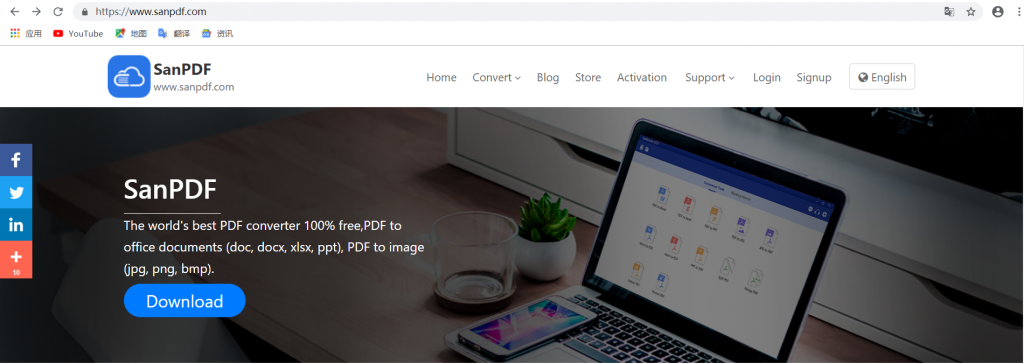
2.ダウンロードが完了したら、SanPDFクライアントのインストールを開始します。
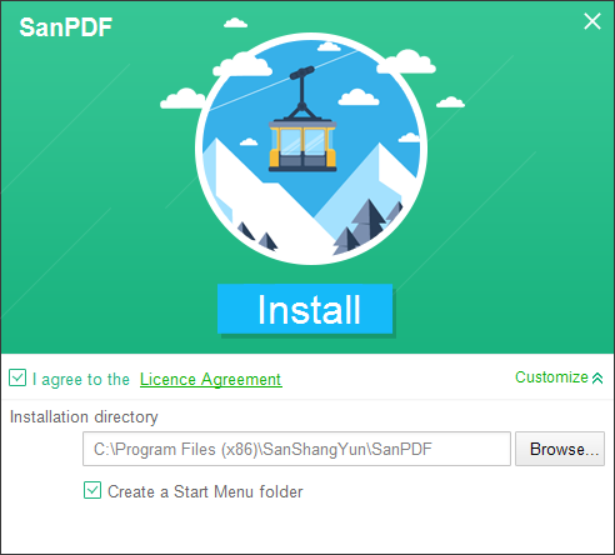
3.クライアントを入力します。
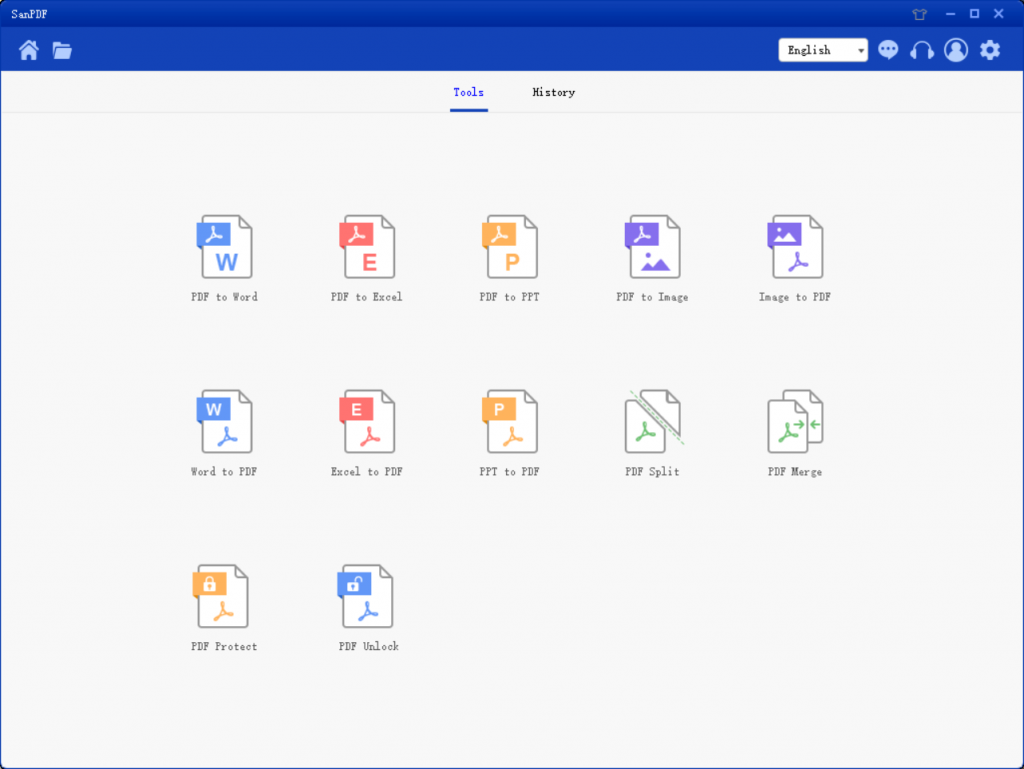
ここに簡単な紹介がありますが、SanPDFを使用して暗号化する理由は何ですか?
SanPDF Readerは 複数のドキュメント形式、電子書籍およびドキュメント形式をサポートするリーダー 変換。
PDF、XPS、DjVu、CHM、Mobi、EPUB電子書籍、漫画本、その他の文書および電子書籍形式をサポートします。また、PDFおよびOffice形式の変換、PDFおよびJPEG、PNG、BMP画像形式の変換、およびPDFドキュメントのセグメンテーションとマージ機能を提供し、PDFの暗号化と復号化にも使用できます。
4.クリック “PDFプロテクト“.
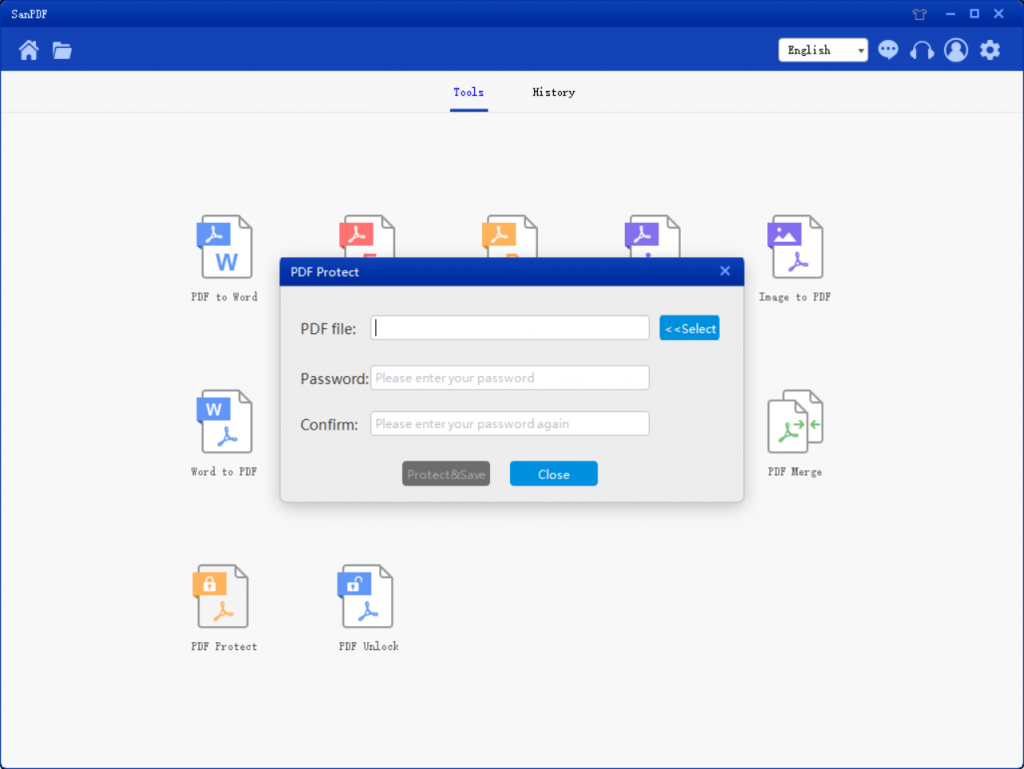
5.「選択」をクリックして、暗号化するファイルを選択し、パスワードを設定します。
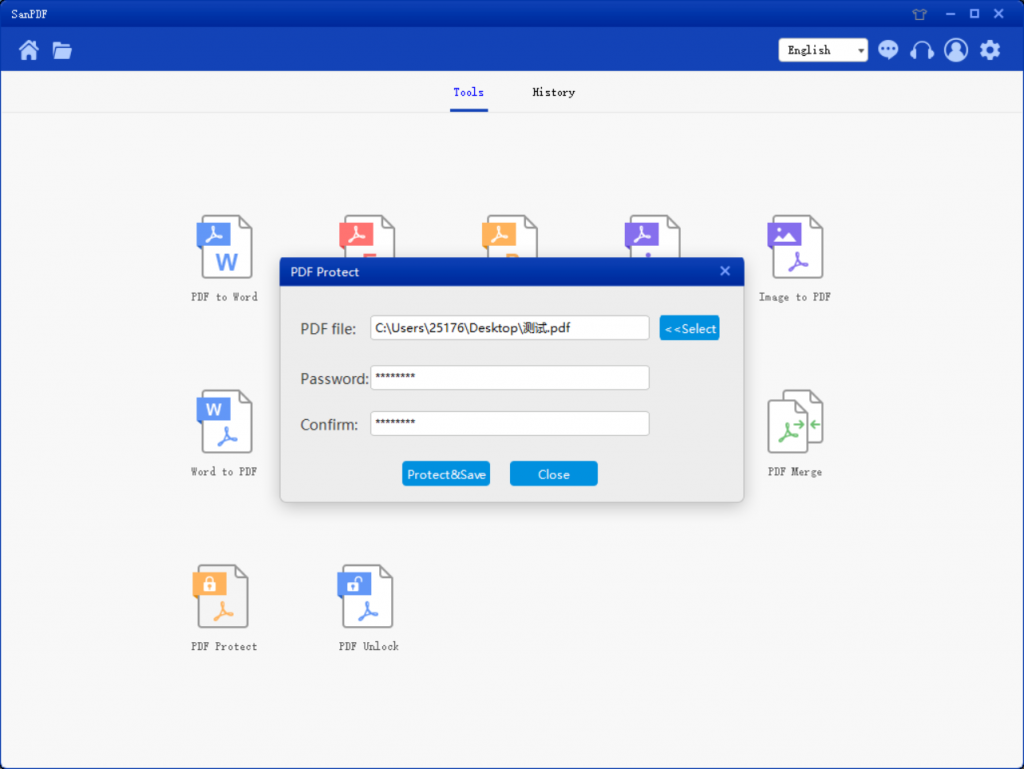
6.「暗号化して保存」をクリックして、暗号化されたPDFファイルを保存します。暗号化が完了したら、「ディレクトリを参照」を選択し、暗号化されたファイルを参照するためのパスワードを入力します。
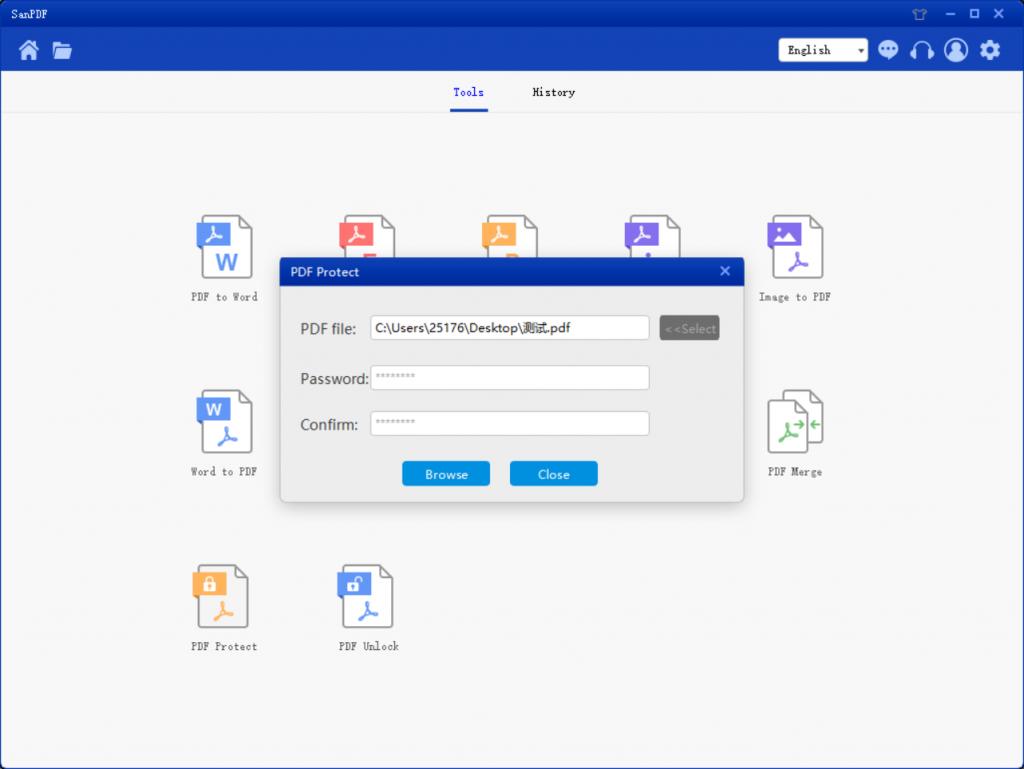
限定:
未登録ユーザーには10 変換では、一度に変換できるのは2MBファイルのみであり、制限時間は 2時間。無制限の処理と複数のpdfからwordが必要な場合は、チェックアウトしてください この機能と他の多くの権限を有効にするストア。
変換ファイルが見つかりません/ファイルはどこにありますか?
オンラインコンバーターを使用してSanPDFアカウントと変換ファイルをまだ登録していない場合は、変換ファイルをすぐにダウンロードし、変換が完了した後も安全に保管してください。変換ページが閉じられると、変換されたファイルをダウンロードできなくなります。すでにSanPDFアカウントにサインアップしている場合は、変換から24時間以内にアカウントにログインし、変換履歴リストで変換されたファイルを見つけてダウンロードできます。ご注意ください!ファイルのセキュリティを確保するために、SanPDFのサーバーは変換されたファイルを24時間後に自動的に永久に削除します。したがって、変換後できるだけ早くダウンロードして保管してください。
その他の変換ツール:
1、PDFからEXCEL
2、PDFからPPT
3、PDFからWord
4、PDFへの画像
5、WORDからPDF
6、EXCELからPDFへ
7、PPTからPDF
8、PDF復号化
9、画像へのPDF
10、PDF分割
11、PDFマージ
安全性:
私たちはプライバシーを尊重します。 24時間のファイル変換後、それらは常にサーバーから削除されます。詳細については、プライバシーポリシーをご覧ください。
SanPDFは、より効率的に作業し、より多くの時間を節約し、 カラフルな生活。